Hola a tod@s
VMware OS Optimization Tool es una herramienta gratuita, que se utiliza para optimizar escritorios virtuales, servidores virtuales y servidores físicos. Esta herramienta nos permite mejorar el sistema operativo y sus especificaciones, ayudando a que funcione más rápido y utilice menos recurso. También está pensada para poder ser usada con VMware Horizon y VMware Horizon Cloud.
VMware OS Optimization Tool fue hecha por los ingenieros de VMware junto con la comunidad, por lo cual podemos usarla gratuitamente. Podemos descargar la herramienta de la página VMware Flings, donde también encontraremos muchas herramientas interesantes.
¿Que se optimiza?
Con las recomendaciones proporcionadas por la herramienta, se maximiza la eficiencia y rendimiento de escritorios virtuales y servidores RDSH.
Optimización de escritorios virtuales:
- Aumenta el rendimiento.
- Aumenta su densidad, aumentando el número de escritorios virtuales que se pueden alojar por servidor vSphere, lo que reduce los costos de infraestructura.
- Mejora la experiencia del usuario final.
- Reduce los incidentes de soporte al usuario final.
Optimización de servidores RDSH:
- Aumenta el rendimiento de las aplicaciones y los escritorios alojados.
- Reduce la cantidad de recursos del sistema que requiere cada servidor RDSH.
- Aumenta la densidad y el número de servidores RDSH que se pueden crear.
- Aumenta el número de usuarios que se pueden admitir por servidor RDSH.
- Mejora la experiencia de aplicaciones y escritorios alojados por el usuario final.
- Reduce los incidentes de soporte.
¿Por qué optimizar?
Windows se diseñó para hardware físico, específicamente escritorios, y para que solo un usuario tenga acceso a ese hardware a la vez. Windows utiliza muchos recursos para presentar un escritorio con capacidad de respuesta, pero muchas de sus configuraciones son innecesarias o incluso perjudiciales cuando se aplican a un entorno virtual. Por ejemplo el uso de la animación de ventanas, requiere importantes recursos de CPU, lo que reduce el número de escritorios que puede hospedar por servidor físico. Como resultado, mantener las animaciones habilitadas (además de otras características innecesarias para las máquinas virtuales) perjudica la experiencia del usuario final.
- Escritorios virtuales: Este es el principal objetivo de esta herramienta, optimizar entornos de VDI, logrando máquinas virtuales que usen menos recursos y sean lo más rápidas posibles, permitiendo entrar a los escritorios virtuales mucho más rápido que con una máquina virtual sin optimizar.
- Servidores virtuales: Podemos usar VMware OS Optimization Tool para que nuestros equipos RDSH usen menos recursos y funcionen mejor, lo que nos permitirá más usuarios por servidor.
- Equipos físicos: Podemos usar VMware OS Optimization Tool para optimizar workstations o portatiles y así usar menos recursos, deshabilitando servicios y características innecesarias.
Características de VMware OS Optimization Tool
Dentro de las pestañas de la herramienta encontraremos las siguientes opciones:
- Optimize: Analizar el estado actual de Windows mediante una plantilla y, a continuación, aplicar las optimizaciones seleccionadas.
- Generalize: Ejecutar la preparación del sistema de Windows (Sysprep).
- Finalize: Ejecutar tareas de limpieza del sistema e información, preparando la máquina virtual para su uso con Horizon.
- Update: Ejecutar Windows Update en una imagen previamente optimizada.
- History: Ver el historial de optimización y hacer retroceder las máquinas virtuales a un estado preoptimizado.
- Remote Analysis: Examinar una lista de máquinas virtuales en un entorno de escritorio remoto.
- My Templates: Editar las plantillas incorporadas de la Herramienta de Optimización del SO y guardar los cambios para crear sus propias plantillas.
- Public Templates: Actualizar las plantillas incorporadas y descargar las creadas por la comunidad.
- References: Provee los siguientes enlaces:
- Descargar la última versión de la herramienta de optimización del sistema operativo.
- Proporcionar comentarios o enviar preguntas al equipo de desarrollo de la Herramienta de Optimización del SO y a la comunidad.
- Acceder a la guía del usuario y a la guía paso a paso.

Podremos optimizar los siguientes sistemas operativos de Windows:
- Windows 10 y Server 2016 y versiones posteriores
- Windows 8 : optimiza todas las versiones de los escritorios de Windows 8.
- Windows 8.1 : optimiza todas las versiones de los escritorios de Windows 8 .1.
La clave para la optimización, es configurar los servicios y las opciones específicas del sistema operativo que se está utilizando. Es importante utilizar siempre la plantilla herramienta de optimización del sistema operativo que coincida con la versión del sistema operativo que está utilizando la máquina virtual. A partir de la versión b1170 de la herramienta de optimización del sistema operativo, una única plantilla combinada se aplica a todas las versiones de Windows 10 y para Server 2016 y versiones posteriores.
La herramienta de optimización del sistema operativo intenta seleccionar la plantilla integrada adecuada mediante la detección del sistema operativo de la máquina de destino. Sin embargo, compruebe que la plantilla de sistema operativo correcta está seleccionada para la máquina virtual antes de aplicar optimizaciones.
En este ejemplo estoy usando un Windows Server 2019.
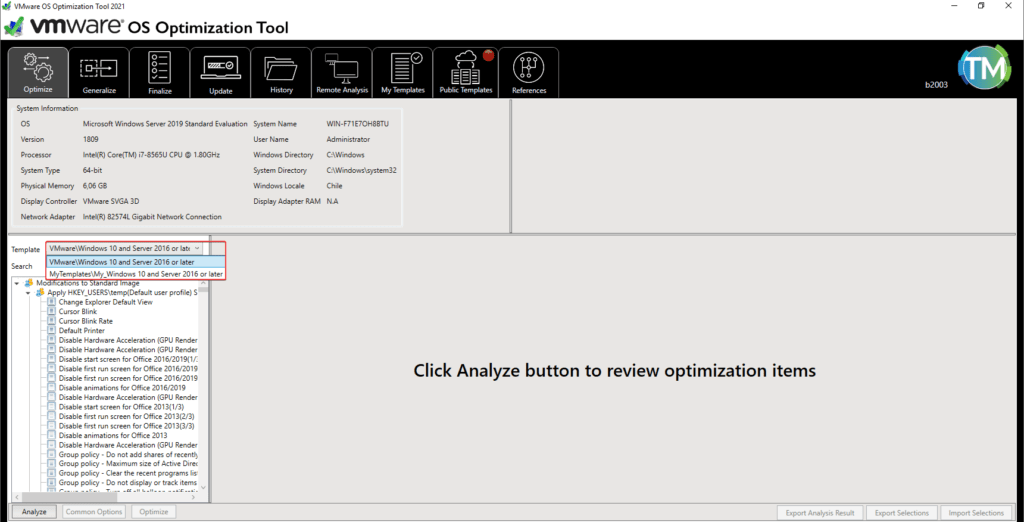
Como usar VMware OS Optimization Tool
Cuando descarguemos la herramienta de VMware Fliings, descomprimimos el archivo y ejecutamos el software.
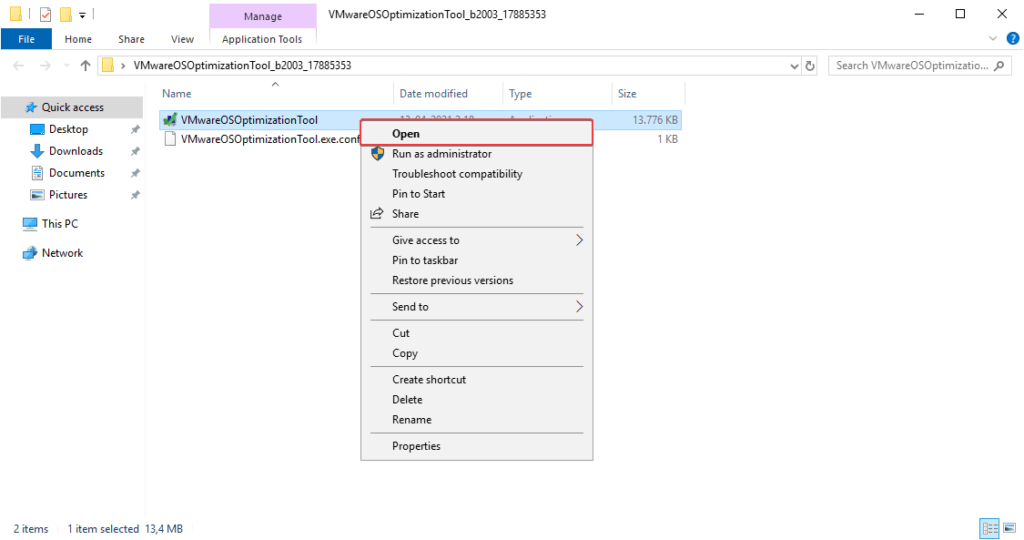
- Podremos ver la información de la máquina.
- Automáticamente se seleccionara el template en base al sistema operativo donde ejecutemos el software.
- Pulsamos sobre “Analyze” para cargar la configuración actual del sistema operativo.
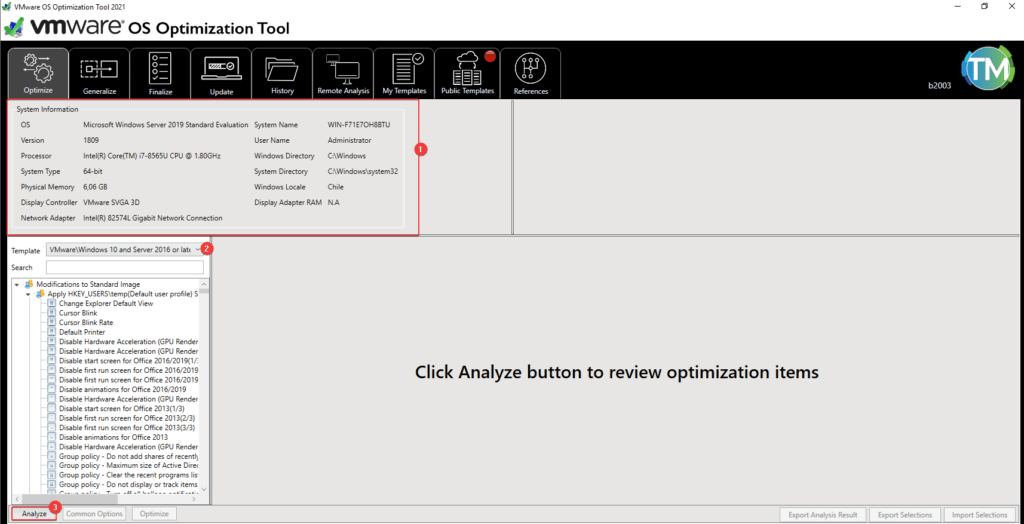
- Podremos ver un sumario del análisis y la cantidad de optimizaciones aplicadas y las que no se han aplicado.
- Podremos ver en detalle cada una de las optimizaciones que recomienda el software y podríamos elegir las que nos sirva por cada una de las categorías o dejar las recomendaciones por defecto.
- Ana vez estemos listo, le damos a “Optimize“.
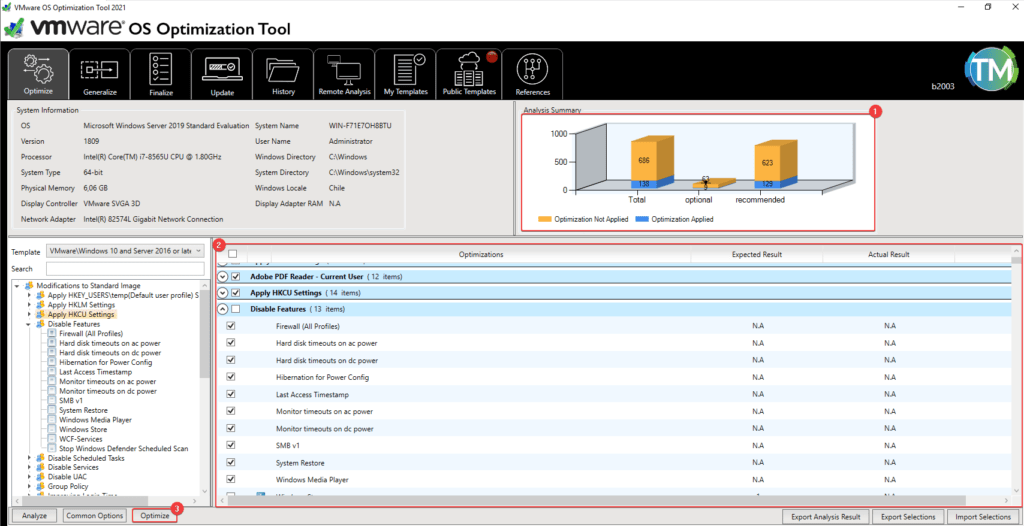
Podemos ver los resultados de la optimización.
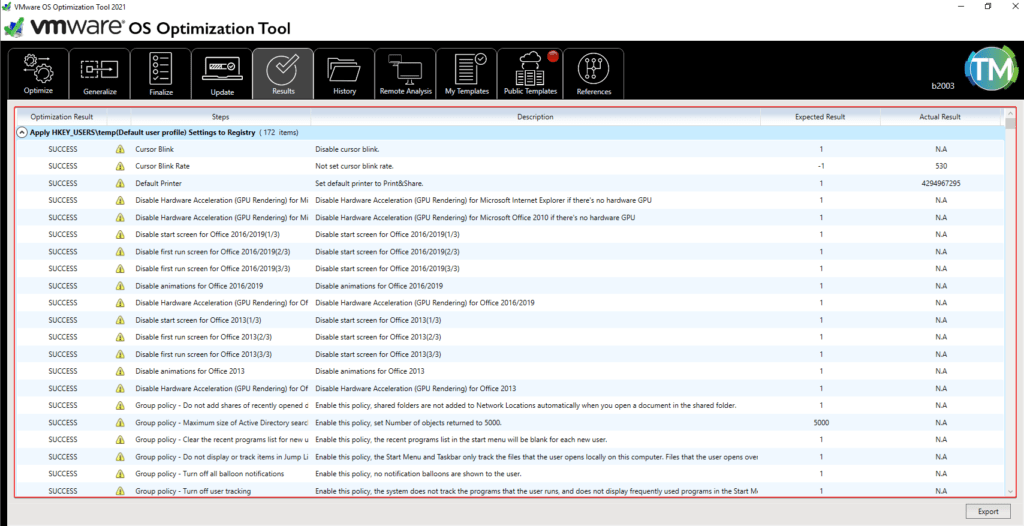
La herramienta de optimización del sistema operativo incluye la capacidad de automatizar y ayudar con algunas de las tareas de limpieza comunes que normalmente se ejecutan justo antes de usar la imagen preparada. Estas incluyen tareas de limpieza del sistema y borrar información que hace que la imagen esté más limpia y lista para su uso con Horizon.
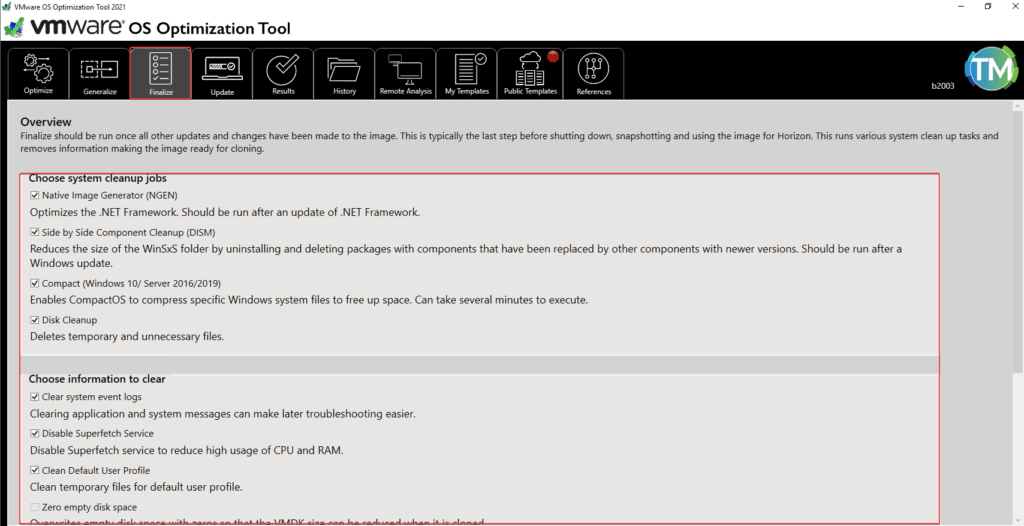
Ahora antes de continuar, bajaremos una pequeña herramienta Microsoft SysInternal SDelete , que sobrescribe el espacio vacío en disco con ceros. Esto se hace para que el tamaño de VMDK (disco virtual) se pueda reducir al clonar.
Cuando bajemos la aplicación, copiamos los archivos en C:WindowsSystem32.
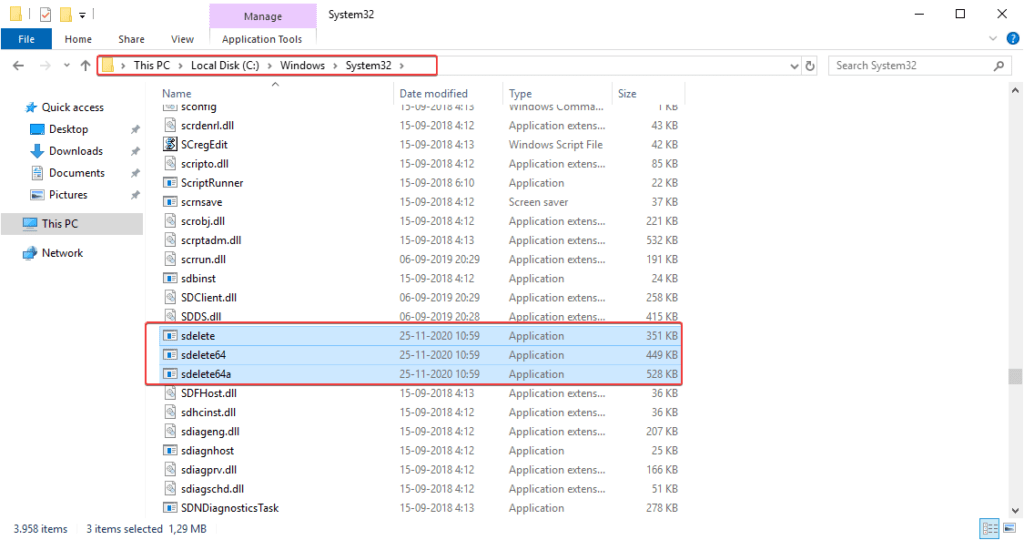
Ahora podremos habilitar el checkbox “Zero empty disk space“. Ya con los parámetros configurados según nuestras necesidades, pulsamos “Execute“.

Esperamos que termine de configurar todos los parámetros.

Una vez finalizado, apagamos la maquina y tomamos un snapshot de la misma. Podremos crear un template de esta máquina, que será nuestra Gold Image, y es la que usaremos para desplegar nuevas máquinas optimizadas.
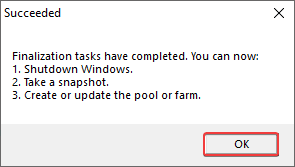
En el caso que nos arrepintamos de algún cambio, en la pestaña “History” podemos hacer un rollback de la configuración que realizamos.
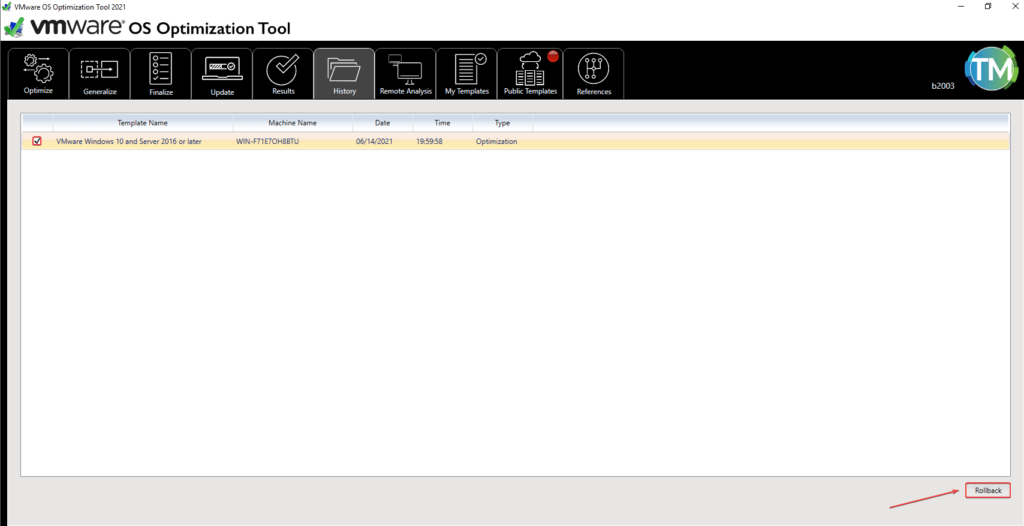
Notas finales
Aunque esta herramienta está orientada a VMware Horizon, si dedicamos algo de tiempo podríamos crear nuestro propio template para nuestras maquinas que no sean para Horizon. Por poner un ejemplo podríamos crear una configuración para una máquina virtual Windows Server 2019, que este deshabilitado todos los servicios que tengan que ver con Active Directory, ya que nunca uniremos esta máquina a un dominio, por lo cual esos servicios son un gasto de recursos innecesarios. Lo mismo podría ser con la animación de las ventanas, que usan importantes recursos de CPU que se podrían ahorrar.
Si dedicamos tiempo a esta herramienta, podríamos optimizar nuestras máquinas para que consuman menos recursos y funcionen de mejor manera, claro que recomiendo que realicen sus laboratorios antes de llevar sus máquinas con cambios a producción, así se aseguran de que no cambiaron algún parámetro que después puedan necesitar.
Espero que esta información les haya sido útil. Si tienes dudas o alguna acotación sobre este post, déjalo en comentarios. Saludos.

